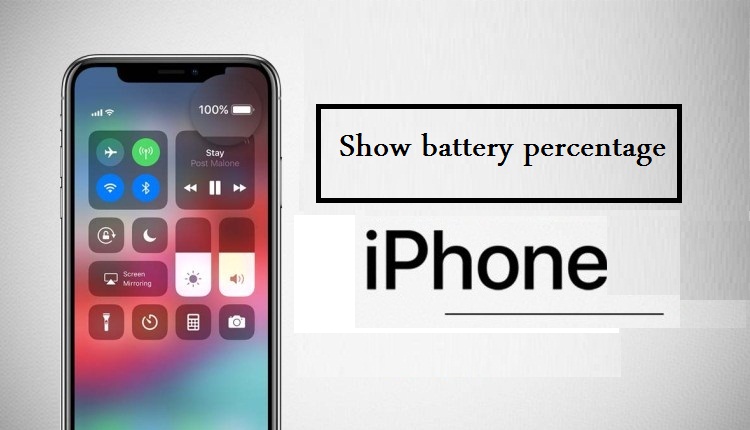Hoe het batterijpercentage te krijgen voor iPhone Xs, Xs Max of Xr
Door het batterijpercentage op de iPhone te kennen en te tonen, kwam Apple in de nieuwste versies van moderne telefoons zoals de iPhone Xs naast de Xs Max en Xr … enz. Ze hebben deze optie niet omdat het het percentage van de batterij laat zien zoals in eerdere telefoons van de iPhone en Apple heeft zijn gegevens gemaakt (volgens de bewering van Apple) dat er geen plaats is om het batterijpercentage van deze telefoons te plaatsen vanwege de nieuwe ontwerpen van de inkeping, die naast de vingerafdruksensor de camera aan de voorkant bevat. Dit betekent niet dat er geen alternatief is voor het weergeven van het percentage van de batterij, maar in feite zullen we in deze uitleg uitleggen hoe je het percentage van de batterij kunt weergeven batterij in iPhone-telefoons
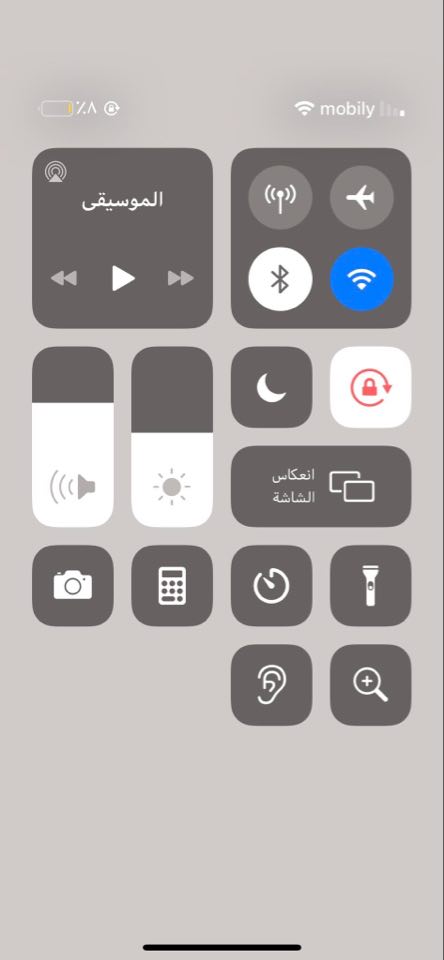
Moderne iPhone-telefoons hebben enkele kleine wijzigingen ten opzichte van eerdere versies, waaronder het maskeren van het batterijpercentage op het startscherm
Maar er is al een percentage van de batterij, maar niet het hoofdscherm, maar deze wordt gevonden door met uw vinger van de linkerbovenhoek van het scherm naar de onderkant te slepen als de taal van de telefoon Arabisch is, of vanaf de rechterbovenhoek van de scherm Het scherm is onderaan, als de taal van de telefoon Engels is, vind je uithoudingstools voor je.
In feite is er geen specifieke instelling of optie om het batterijpercentage op iPhone X Max weer te geven, omdat deze optie al standaard is ingeschakeld en u deze als een verborgen optie in het controlecentrum zult vinden. Dus terwijl u het percentage van de resterende batterij% niet langer kunt zien door simpelweg het iPhone xs- of xr-scherm opnieuw in te schakelen totdat de telefoon stopt met werken nadat de stroom is opgebruikt, kunt u het batterijpercentage zien en zien op de nieuwe iPhone, Ongeacht wat u ook doet op de telefoon of welke applicatie u momenteel aan het browsen bent.
En als u de tools van het Control Center niet af en toe gebruikt, kunt u gewoon op dezelfde manier naar beneden vegen om het percentage van de batterij te zien en vervolgens het Control Center heel snel weer omhoog brengen zonder uw vinger zelfs maar van het scherm te halen.
Om de een of andere reden heeft Apple de locatie van het netwerkstroompictogram in de linkerhoek veranderd in plaats van het te laten zoals het is op andere iPhones, wat er enigszins vervelend uitziet, maar het heeft de mogelijkheid om batterijpercentagepictogrammen te plaatsen naast de gebruikelijke statusbalkpictogrammen zoals Bluetooth en Wifi en services GPS-positionering.